电脑屏幕重影是怎么回事 win10系统电脑屏幕重影怎么调整
更新时间:2024-05-03 17:39:03作者:yang
在使用win10系统的电脑时,有时会出现屏幕重影的情况,让人感到困扰,屏幕重影可能是由于显示器的刷新率设置不当、显示器连接线松动或者显示器老化等原因造成的。为了解决这一问题,我们可以尝试调整显示器的刷新率、检查连接线是否牢固连接,或者考虑更换显示器等方法来改善屏幕重影的情况。通过适当的调整和维护,我们可以让电脑屏幕显示更清晰,提升使用体验。
方法如下:
1.首先,大家需要点开到自己的windows设置界面中,可以从下方的任务栏工具选择任务栏设置快速进入
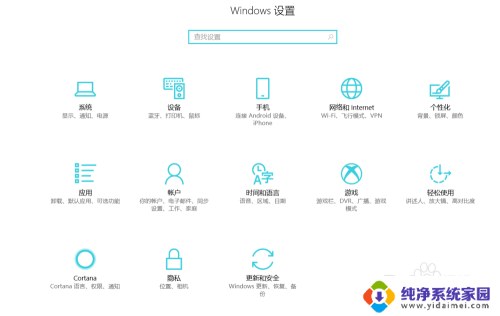
2.进入到设置界面后,选择其中的系统功能

3.之后在右侧处往下翻找,找到最后的显示适配器属性设置。这里大家要注意一下,有的版本可能是在右侧,所以到处看看吧
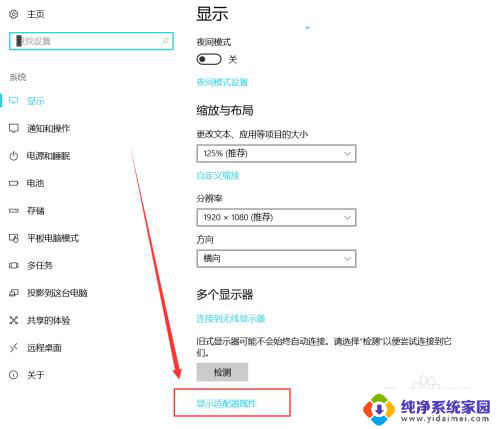
4.进入到显示适配器后,其实就是进入到了我们的显示器设置,在其中可以查看,设置我们的显示器的一些属性
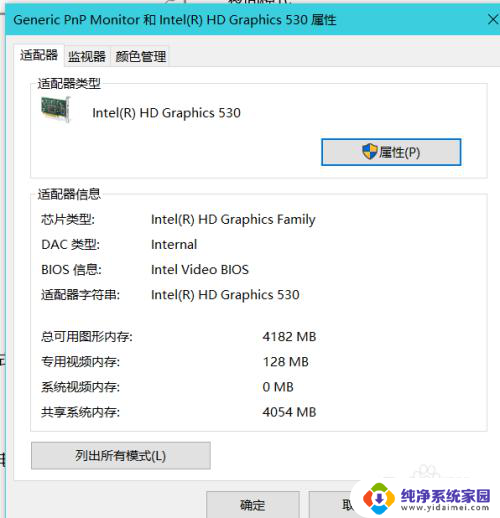
5.我们选择监视器功能,点击频率这个功能选项。将频率的值更改一下,然后应用之后,回到桌面再去查看是否有重影现象,基本上靠这个方法可以解决(小编这里是无法改变的,如果你也是和小编一样不能更改,请看最后一条)
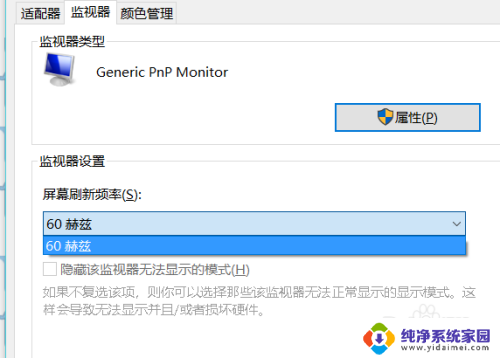
6.如果无法更改频率的话,请点击属性设置。之后在驱动程序中,检查一下驱动是否需要更新了,也可以使用一些驱动软件来检测一下驱动是否有问题。
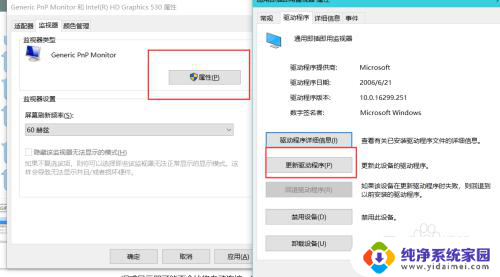
以上就是电脑屏幕重影的原因和解决方法的全部内容,如果你也遇到了同样的问题,请参照我的方法进行处理,希望对你有所帮助。
电脑屏幕重影是怎么回事 win10系统电脑屏幕重影怎么调整相关教程
- 台式电脑屏幕怎么调节亮度 win10台式电脑调整屏幕亮度方法
- 电脑网页亮度怎么调整 win10系统如何调整屏幕亮度
- windows10电脑怎么调节屏幕亮度 Win10系统如何调整屏幕亮度屏幕亮度设置方法
- win10屏幕拖影 笔记本win10系统桌面残影影响美观解决方案
- windows10屏幕亮度怎么调 Win10系统如何手动调整屏幕亮度
- w10怎么调屏幕亮度 Win10系统如何通过快捷键调整屏幕亮度
- window10怎么调屏幕亮度 Win10系统如何调整屏幕亮度的快捷键
- windows10屏幕亮度怎么调节 Win10系统如何手动调整屏幕亮度
- 电脑怎么调屏幕关闭时间 Win10系统屏幕关闭时间设置方法
- win10系统怎么调节亮度调节 Win10系统怎么调整屏幕亮度
- 怎么查询电脑的dns地址 Win10如何查看本机的DNS地址
- 电脑怎么更改文件存储位置 win10默认文件存储位置如何更改
- win10恢复保留个人文件是什么文件 Win10重置此电脑会删除其他盘的数据吗
- win10怎么设置两个用户 Win10 如何添加多个本地账户
- 显示器尺寸在哪里看 win10显示器尺寸查看方法
- 打开卸载的软件 如何打开win10程序和功能窗口